В последних версиях ОС Windows появилось большое количество визуальных эффектов, которых не было, например в той же Windows ХР. Все эти эффекты естественно требуют определенных ресурсов и на слабой машине могут здорово тормозить систему. Да и не нужны все эти эффекты на слабеньком нетбуке либо каком-нибудь офисном компьютере.
Давайте рассмотрим как же отключить визуальные эффекты в Windows 7.
Жмем кнопку « Пуск » и в строке поиска пишем слово « Визуальные ». Из предложенных нам результатов выбираем « Настройка представления и производительности системы »

Перед нами открывается окно « Параметры быстродействия » на нужной нам вкладке « Визуальные эффекты ». У вас наверняка сейчас практически все эффекты отмечены галочками.
Для того, чтобы отключить все эффекты уберите с них галочки либо поставьте переключатель в пункт « Обеспечить наилучшее быстродействие ». Однако, если убрать все эффекты система будет смотреться уж совсем простенько, поэтому некоторые можно отметить галочкой.
Настройка визуальных эффектов Windows
Можете отметить те эффекты, которые показаны на скриншоте. Обратите внимание на эффект « Использование стилей отображения для окон и кнопок ». Если его не отметить, то ваши окна будут смотреться слишком убого.

Так вы можете определить оптимальный набор эффектов именно для себя. Потратьте некоторое время и ускорьте быстродействие вашей системы.
Также я записал небольшой видеоролик, чтобы показать, как все это очень быстро делается. Кому нужно посмотрите.
Оценить статью:
(1 оценок, среднее: 5,00 из 5)
Поделиться новостью в соцсетях
Об авторе: Олег Каминский
Вебмастер. Высшее образование по специальности «Защита информации». Создатель портала comp-profi.com. Автор большинства статей и уроков компьютерной грамотности
Нейтралист :
В Windows XP при процессорах от 575 МГц до 1,3 ГГц, спокойно всё можно не только отрубить, но оставить 4 чекбокса в областях: Использование стилей для окон и кнопок.
Использование типичных задач для папок и файлов.
Отбрасывание теней значками на рабочем столе.
Сглаживать неровности экранных шрифтов. И тут ещё один подвох: если не добавить 3-ий пункт из этого списка, XP начнёт показывать рабочий стол в стиле Windows 98 — надписи на ярлыках не будут на прозрачном фоне, а на зарезервированном и залитом иным цветом, пространстве под имя ярлыка.
Сглаживание неровных шрифтов могут отключать любители ретроградства и классики — без него не намного хуже, но слишком портится сам дизайн рабочего стола, например, надпись на кнопке «Пуск». Насколько известно, прозрачности и анимации процессор грузят куда круче, чем обои и украшенные панели задач, которые входят в размер файлов системы (в оперативе графическая основа потребляет всего от 3 до 10 МБ). Если на процессоре меньше 575 МГц, а памяти меньше 128 МБ, отрубать любые красивости за понятным делом быстродействия.
Дело в том, что Визуальные Закладки генерирует Яндекс или Mail, независимо от интернета. Для виндовс 7 если Вы работаете в Хроме их можно навсегда отключить. Заходим в Internet Explorer жмем ШЕСТЕРЕНКУ заходим в НАСТРОИТЬ НАДСТРОЙКИ жмем ПАНЕЛЬ ИНСТРУМЕНТОВ И РАСШИРЕНИЙ отключаем Groove Folder Synchronization. Жмем СЛУЖБЫ ПОИСКА и отключаем ЯНДЕКС(или Meil).
Внизу слева ставим галочки БЛОКИРОВАТЬ ПРЕДЛОЖЕНИЯ…..и ПОИСК В АДРЕСНОЙ СТРОКЕ. Жмем ЗАЩИТА ОТ СЛЕЖЕНИЯ включаем PrivacyChoice.
Источник: comp-profi.com
Как отключить системные визуальные эффекты для улучшения производительности в Windows 10
Несмотря на то, что Microsoft разработала Windows 10, как очень быструю ОС, по-прежнему существует бесчисленное множество настроек, которые вы можете применить, и вещей, которые вы можете сделать для повышения производительности вашего устройства, таких как добавление дополнительной памяти, обновление до твердотельного накопителя (SSD) и больше.
Однако, одна вещь, о которой вы, вероятно, не задумывались, это отключение причудливых визуальных эффектов (например, анимация окон и панели задач, тени от окон и мыши) в Windows 10. Эти визуальные эффекты включены по умолчанию и поглощают часть системных ресурсов, приводя к замедлению работы устройства и влияя на срок службы батареи, особенно на старых компьютерах.

Если у вас есть компьютер без очень мощного оборудования, система которого была обновлена до Windows 10, или у вас есть приличное оборудование и вы просто хотите в полной мере использовать системные ресурсы, можно настроить параметры производительности, чтобы ускорить работу Windows 10.
В этом руководстве по Windows 10 мы расскажем вам, как отключить визуальные эффекты, чтобы повысить производительность вашего устройства и, одновременно, высвободить некоторые системные ресурсы для других задач.
Как отключить визуальные эффекты в Windows 10
Чтобы управлять визуальными эффектами для ускорения работы Windows 10, выполните следующие действия:
- Используйте сочетание клавиш Win + R , чтобы открыть командное окно «Выполнить».
- Введите sysdm.cpl и нажмите OK , чтобы открыть окно «Свойства системы».
- На вкладе Дополнительно, в разделе «Быстродействие» нажмите кнопку Параметры .
![Кнопка для перехода к параметрам быстродействия Windows]()
- В разделе разделе «Визуальные эффекты» открывшегося окна выберите параметр Обеспечить наилучшее быстродействие , чтобы отключить все эффекты и анимацию.
![Отключение визуальных эффектов в свойствах системы Windows 10]() Важное замечание: использование этого параметра также повлияет на способ отображения шрифтов. Если вы хотите, чтобы шрифты были четкими и более читабельными, выберите параметр Особые эффекты , очистите все параметры, но оставьте флажок Сглаживать края экранных шрифтов .
Важное замечание: использование этого параметра также повлияет на способ отображения шрифтов. Если вы хотите, чтобы шрифты были четкими и более читабельными, выберите параметр Особые эффекты , очистите все параметры, но оставьте флажок Сглаживать края экранных шрифтов . - Нажмите Применить и ОК .
После того, как вы выполнили эти шаги, навигация по Windows 10 на вашем устройстве будет не только быстрее работать, но и на вашем компьютере появятся дополнительные системные ресурсы, которые можно выделить для других задач.
В любой момент вы можете отменить изменения, используя те же инструкции, но на шаге № 4 выберите вариант «Восстановить значения по умолчанию».
Если вам неудобно изменять эти настройки, вы можете зайти в «Параметры» → «Специальные возможности» и на странице «Дисплей» отключить тумблер Показывать анимацию в Windows . После отключения этой опции может показаться, что ваше устройство работает немного быстрее, но есть и другие эффекты, такие как тени, показ содержимого при перетаскивании окна, и многие другие, которые всё ещё будут включены, замедляя работу и используя ресурсы.
Несмотря на то, что мы ориентируем это руководство для пользователей, работающих под управлением Windows 10, визуальные эффекты существуют уже много лет, а это значит, что вы также можете изменять настройки свойств системы в предыдущих версиях, в том числе в Windows 8.1 и Windows 7.
Источник: windows-school.ru
Отключим визуальные эффекты — ускорим ПК с Windows 11

Инструкция по отключению и включению эффектов анимации и прозрачности ОС Microsoft Windows 11.
Зачем отключать эффекты Windows
Windows 11 содержит множество визуальных эффектов. В том числе: анимацию, тени, полупрозрачность и более плавные шрифты. Эффекты повышают нагрузку на аппаратные ресурсы компьютера. Могут замедлить работу системы и снизить производительность. Если компьютер недостаточно мощный или вы хотите выжать максимум производительности, вы можете отключить визуальные эффекты Windows 11.
Дезактивируем только анимацию — например, сворачивание и разворачивание окон. В итоге лагов станет меньше. Или отключаем все визуальные эффекты, чтобы максимально повысить производительность и ускорить навигацию.
Как отключить визуальные эффекты в Параметрах Windows 11
Кликните по «Пуску», а из меню выберите «Параметры».

В левой панели окна параметров выберите раздел «Специальные возможности». Кликните по плитке «Визуальные эффекты» в правой панели.

Справа от надписей «Эффекты анимации» и «Эффекты прозрачности» находятся переключатели. По умолчанию активированы:

- круглые указатели белого цвета смещены вправо;
- овальные области под указателями синие;
- текстовые надписи «Вкл.»
Кликните в левой части овальной области под указателем. «Эффекты анимации» и «Эффекты прозрачности» отключены:

- указатели стали черными;
- области под указателями — белыми;
- надписи «Откл.».
При желании можно отключить только «Эффекты анимации», а «Эффекты прозрачности» оставить включенными.

Отключение визуальных эффектов в Панели управления
«Панель управления» (утилита control.exe) — предшественница новых «Параметров». Привычный давним пользователям Windows инструмент настройки операционной системы — удобный, простой и продвинутый. Остался доступным в Windows 11 и 10, хотя и отсутствует в меню «Пуск». Переходим в «Панель управления»:

- Нажимаем клавиатурное сочетание Win + R для перехода к диалоговому окну «Выполнить».
- Печатаем control.exe в поле ввода, которое находится правее надписи «Открыть:».
- Кликаем мышью «ОК» в нижней части окна.
В правой верхней части окна «Панели управления» выбираем «Категория» из списка, который находится справа от надписи «Просмотр:». Кликаем Система и безопасность.

В разделе «Система» выбираем параметр «Настройка удаленного доступа». Переходим на вкладку «Дополнительно». В блоке «Быстродействие» нажимаем кнопку «Параметры».

Переходим на вкладку «Визуальные эффекты». Выбираем пункт «Обеспечить наилучшее быстродействие». Примечание: при выборе данного параметра система отключит функцию рендеринга для шрифтов. В итоге шрифты могут стать угловатыми и менее приятными для глаз.

Если вы предпочитаете более гладкий текст, выберите пункт «Особые эффекты». Активируйте опцию «Сглаживание неровностей экранных шрифтов». Нажмите кнопку «Применить».
Кликните по кнопке «ОК».
Не забудьте подписаться на наш Дзен

Нажимаем «ОК» в нижней части окна «Свойства системы». После выполнения рассмотренных выше шагов будет отключена анимация и эффекты, в том числе:
- анимация элементов интерфейса ОС, управления и Панели задач;
- сворачивание и развертывание окон;
- эффекты «затухания» и скольжения для меню и всплывающих подсказок;
- тени;
- полупрозрачность.
Как включить визуальные эффекты Windows 11
Тянет компьютер эффекты или нет — зависит от железа. Устаревшее или бюджетное может подтормаживать. Топовое современное справляется с легкостью. Вряд ли анимация или прозрачность Windows способны серьезно нагрузить ускоренный процессор AMD Ryzen 5 5600H и графику NVIDIA GeForce RTX 3060 ноута HP OMEN 15-en1034ur, который «Блог системного администратора» недавно тестировал:
Обзор ноутбука HP OMEN 15-en1034ur с AMD R5 5600H – строгая внешность, игровая производительность
13 мая 2022
После апгрейда процессора и видеокарты настольного ПК также может возникнуть желание вернуть визуальные эффекты обратно.
Активация эффектов анимации и прозрачности в Параметрах
Возвращаемся в «Параметры». Кликаем по кнопке «Пуск». Кликаем по значку «Параметры» (пиктограмма «шестеренка»).

Переходим в категорию «Специальные возможности». Затем кликаем по плитке «Визуальные эффекты». Курсором мыши перемещаем слева вправо круглый переключатель, который находится правее надписи «Эффекты анимации». Подобным образом активируем и «Эффекты прозрачности».

Включите прозрачность и анимацию Windows 11 в Панели управления
Откройте Панель управления Windows 11:

- Одновременно нажмите клавиши Win + R.
- Напечатайте control в текстовом поле, которое расположено справа от надписи «Открыть:».
- Нажмите Enter на клавиатуре.
Справа вверху выберите «Категория» из списка «Просмотр:». Перейдите в категорию «Система и безопасность».

Найдите подкатегорию «Система». Откройте ссылку «Настройка удаленного доступа».

Перейдите на вкладку «Дополнительно». Кликните по кнопке «Параметры» в блоке «Быстродействие».

Выберите пункт «Обеспечить наилучший вид». Последовательно нажмите кнопки «Применить» и «ОК» в окне «Параметры быстродействия».

Кликните по кнопке «ОК» в окне «Свойства системы».

Будут включены все визуальные эффекты Windows 11: анимации и прозрачности. Без визуальных эффектов ОС станет приемлемо работать даже на неподдерживаемом стационарном ПК или ноутбуке. Читайте как установить Windows 11 на компьютер без TPM 2.0:

Как обновиться до Windows 11 на неподдерживаемом компьютере
25 октября 2021
Вы отключаете визуальные эффекты Windows? Напишите в комментариях.
Источник: poznyaev.ru
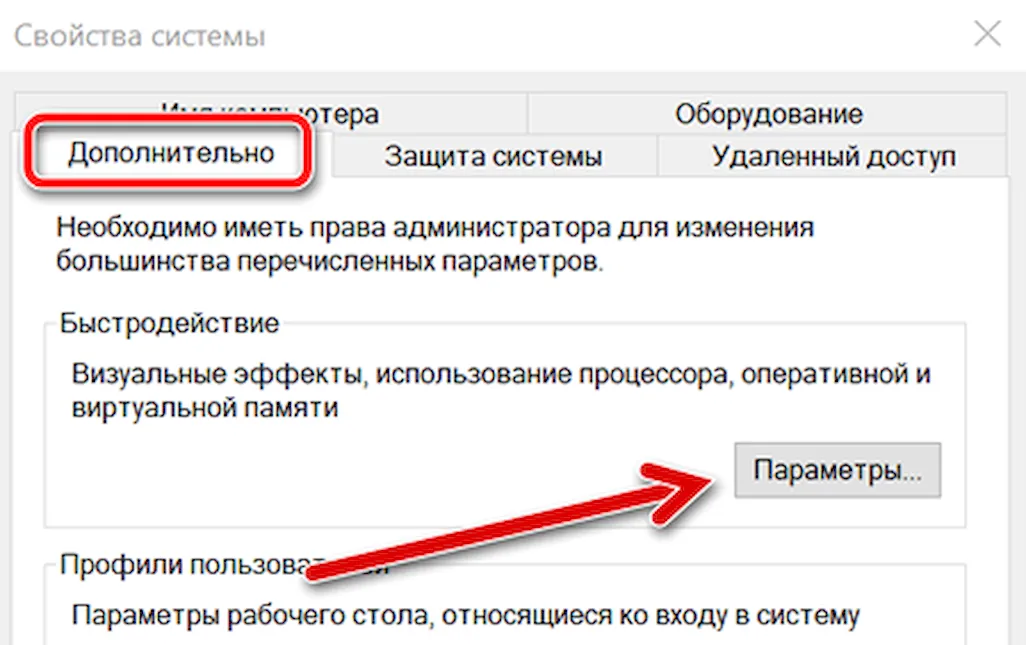
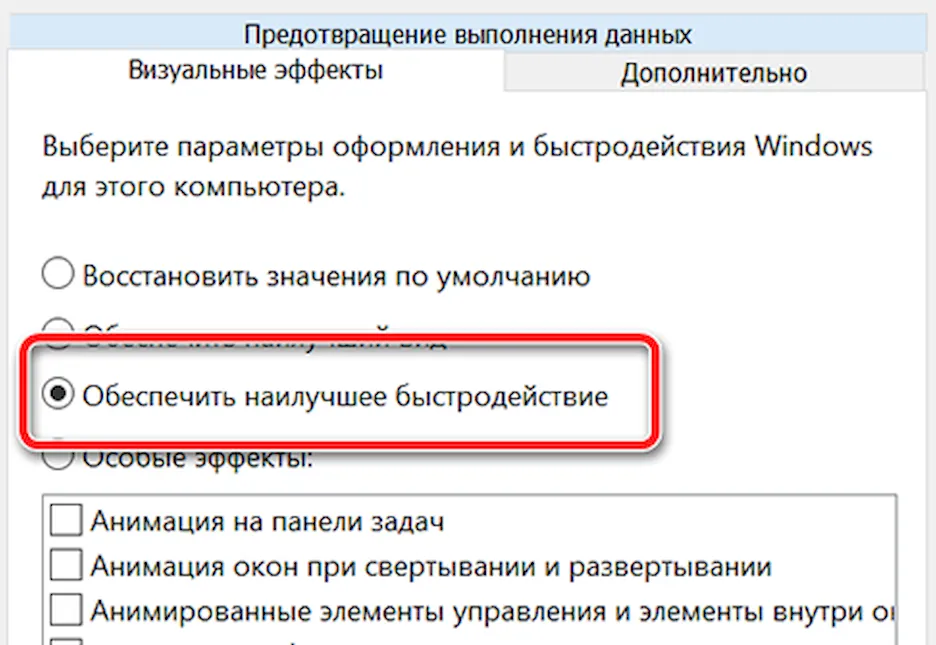 Важное замечание: использование этого параметра также повлияет на способ отображения шрифтов. Если вы хотите, чтобы шрифты были четкими и более читабельными, выберите параметр Особые эффекты , очистите все параметры, но оставьте флажок Сглаживать края экранных шрифтов .
Важное замечание: использование этого параметра также повлияет на способ отображения шрифтов. Если вы хотите, чтобы шрифты были четкими и более читабельными, выберите параметр Особые эффекты , очистите все параметры, но оставьте флажок Сглаживать края экранных шрифтов .